Auteur:
Lewis Jackson
Denlaod Vun Der Kreatioun:
13 Mee 2021
Update Datum:
1 Juli 2024

Inhalt
Fir Gesiichter op Google Fotoen ze bezeechnen, musst Dir op d'Sichkëscht klickt oder tippen an e Gesiicht auswielen. Da gitt e Numm, fir datt Dir d'Foto vun der Persoun op Google Fotoen einfach fanne kënnt. Dir kënnt och den Etikettennumm änneren, e Bild vun engem Tag ewechhuelen, an zu all Moment ähnlech Gesiichter an dee selwechten Tag gruppéieren. Et ass och d'Feature fir verschidde Gesiichter aus de Sichresultater ze verstoppen. Loosst eis léieren wéi d'Face Grouping Feature vu Google benotzt fir Sichresultater op Google Fotoen ze verbesseren.
Schrëtt
Method 1 vu 5: Face Tagging op mobilen Apps
Tippen op d'Google Photos Ikon. Eng Lëscht mat Fotoen erscheint wann Dir d'Google Fotoen App opmaacht.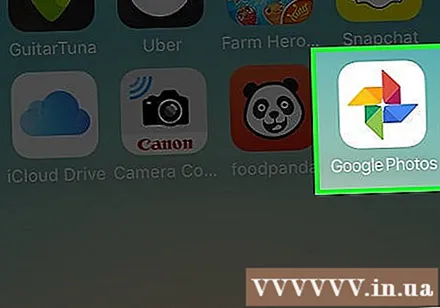
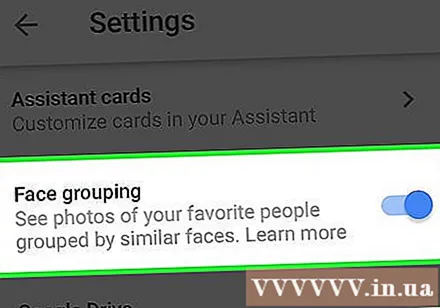
Gitt sécher datt Face Grouping aktivéiert ass. Soss kënnt Dir net nom Gesiicht gruppéieren.- Dréckt de Menu and a wielt "Parameteren".
- Gitt sécher datt de "Face Grouping" Schalter op On ass. Dir kënnt dës Feature och zu all Moment deaktivéieren.
- Klickt op de Pfeil fir zréck op de Fotosbildschierm.
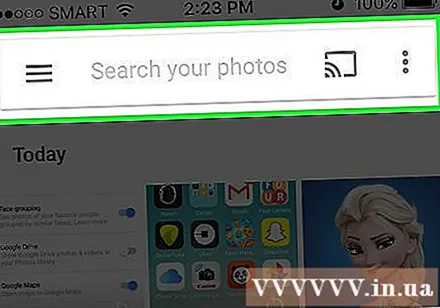
Klickt op d'Sichfeld. De Sichmenu gëtt erweidert mat enger Rei vun Optiounen och kleng Gesiichtsfotoen.- Wa kee Gesiicht ugewisen ass, ass dës Feature net an Ärem Land verfügbar.
Klickt op de Pfeil riets fir all Gesiichter ze gesinn. Dir gesitt all Gesiichter erkannt vu Google op der Foto.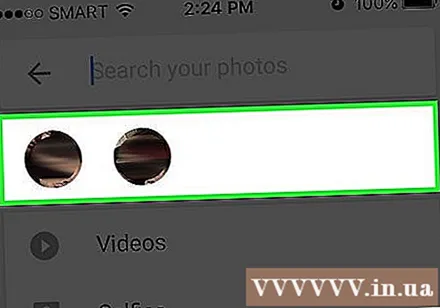
- Maacht Iech keng Suergen wann Dir zwee Biller vun der selwechter Persoun an dëser Lëscht gesitt, mir wäerte se spéider resuméieren.
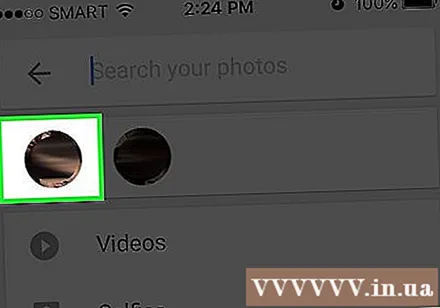
Tippen op e Gesiicht fir et ze labeléieren. En neie Bildschierm wäert mat der Gesiicht vun der Persoun uewen erschéngen, drënner d'Wierder "Wien ass dat?" (Wien ass dat?).
Klickt op "Wien ass dat?"Eng Textkëscht erschéngt mat der Këscht" Neien Numm "wéi och d'Kontakter fir ze wielen.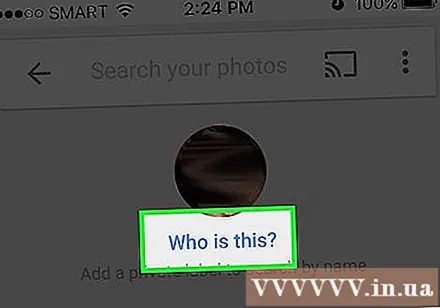
Gitt oder wielt en Numm. Well de Label just fir d'Bildsich ze hëllefen ass, wäert keen dësen Numm gesinn ausser Dir.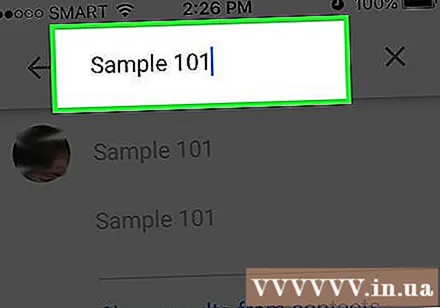
Klickt op d'Kontrollkëscht oder op de "Return" Knäppchen op der Tastatur. Den Numm deen Dir gewielt gëtt gëtt als Label fir d'Gesiicht benotzt.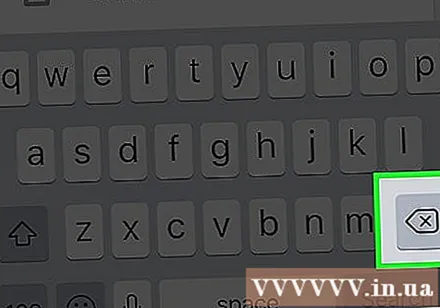
Klickt op d'Sichfeld. Wann dës Persoun méi Gesiichtssymboler huet, kënnt Dir se zesummefaassen andeems Dir dee selwechte Label benotzt. D'Gesiichtssymboler wäerte weider optrieden.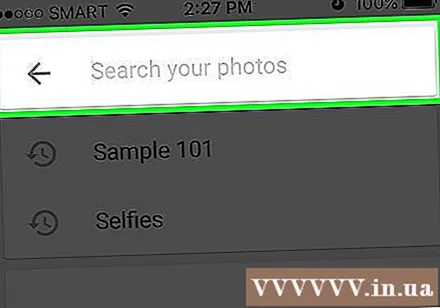
Klickt op eng aner Foto mat der Persoun. "Wien ass dat?" erschéngt an der ieweschter lénkser Ecke vum Bildschierm.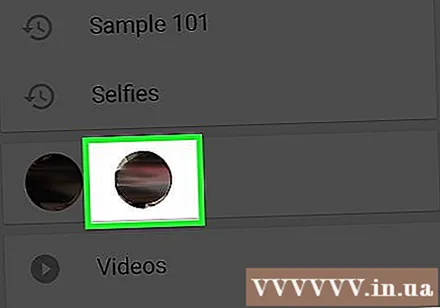
Gitt de Label deen Dir virdru gewielt hutt. D'Etikett vun der Persoun an d'Gesiichtsikon erschéngen an de Sichresultater.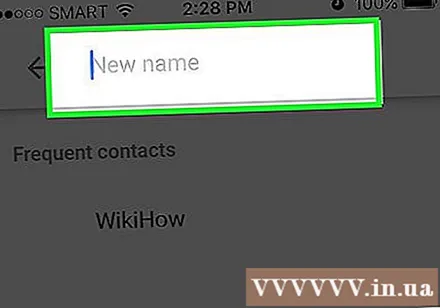
Klickt op de Label an de Sichresultater. Eng Dialogbox kënnt mat der Fro op "Sinn dës déiselwecht Persoun?" (déiselwecht Persoun oder aner Persoun). All Gesiichter vun dëser Persoun erschéngen direkt ënner der Fro.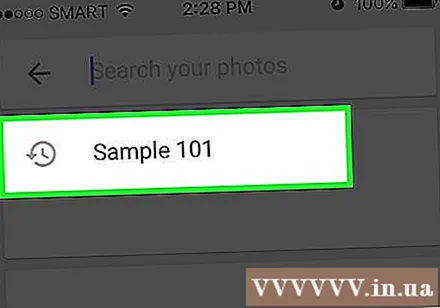
Klickt op "Jo" (déiselwecht Persoun). Also all Gesiichter ginn d'selwecht markéiert, a wann Dir no dësem Tag sicht, da gëtt d'Google Bild verbonne mat all de Gesiichtsikonen an de Resultater.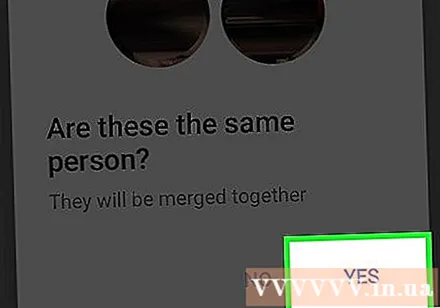
- Dir musst dëse Prozess méi wéi eemol mat der selwechter Persoun widderhuelen.
Method 2 vu 5: Label d'Gesiicht op enger Websäit
Zougang http://photos.google.com. Dir kënnt d'Google Face Grouping Feature benotze fir ähnlech Gesiichter ze labeléieren a Fotoen no hiren Nimm ze fannen. Wann Dir net op Google Fotoen ugemellt sidd, gitt vir.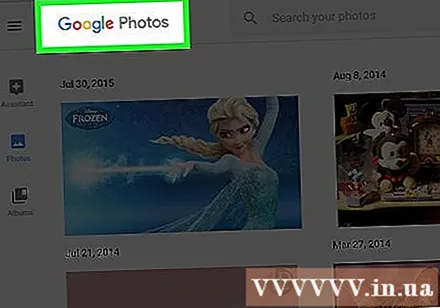
Gitt sécher datt Face Grouping aktivéiert ass. Ier Dir ähnlech Gesiichter bezeechent a komponéiert, musst Face Grouping ageschalt sinn an an Ärer Regioun verfügbar sinn.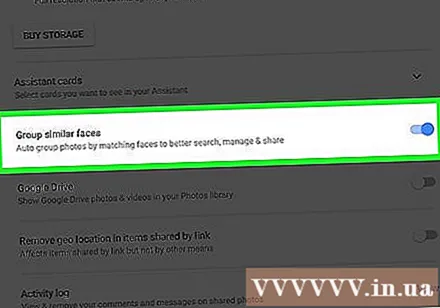
- Klickt op de Menü "..." op der lénkser Säit vum Bildschierm.
- Klickt op "Astellungen".
- Gitt sécher datt de "Group Similar Faces" Schalter op On ass. Wann Dir dës Optioun net gesitt, ass Face Grouping net an Ärem Land verfügbar.
- Klickt op de Browser zréck Knäppchen fir zréck an d'Fotogalerie.
Klickt op d'Sichfeld. Eng Lëscht mat Gesiichtsikonen erschéngt uewen am erweiderten Sichmenü. Wann Dir d'Gesiicht net fannt dat Dir markéiere wëllt, klickt op de Pfeil riets fir méi ze gesinn.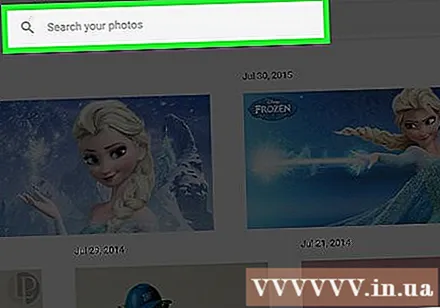
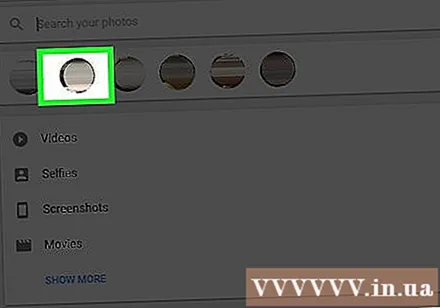
Klickt op d'Gesiichtsfoto fir se ze labeléieren. Maacht Iech keng Suergen wann Dir déi selwecht Persoun a méi Gesiichtsschëss gesäit. Dir gruppéiert se spéider.
Klickt op "Wien ass dat?”An der ieweschter lénkser Ecke vum Bildschierm. Eng Optioun fir anzeginn oder en Numm ze wielen erschéngt an der erweidter Lëscht.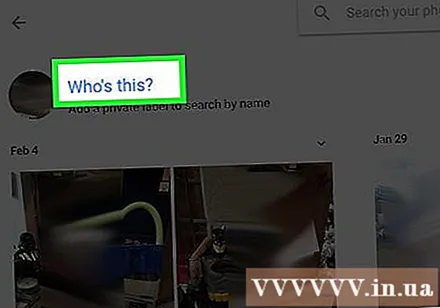
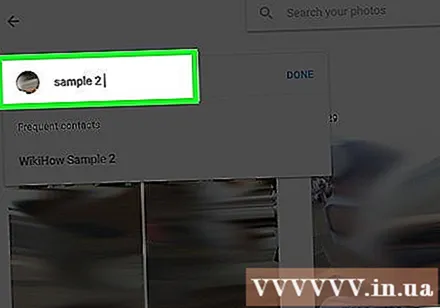
Gitt oder wielt en Numm. Keen kann dësen Numm gesinn awer Dir, Dir kënnt och sécher sinn de kompletten Numm aus der Kontaktlëscht ze wielen.
Klickt op "gemaach". Vun elo un all Kéier wann Dir dësen Numm am Sichfeld agitt, da wäert d'Bild vun där Persoun an de Resultater erschéngen.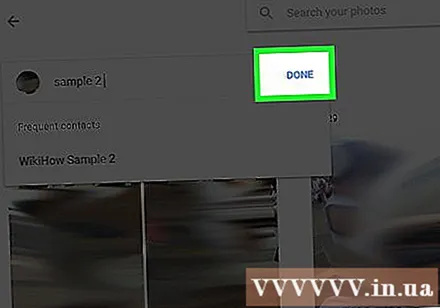
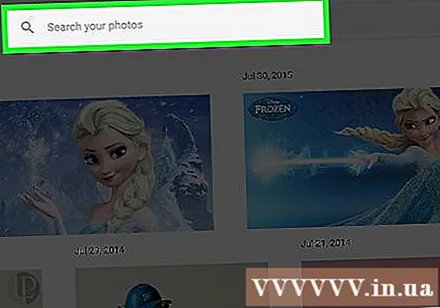
Klickt op d'Sichfeld. Wann Dir méi wéi ee Gesiichtsikon vun der selwechter Persoun hutt, gruppéiert se andeems Dir déi selwecht Persoun markéiert. D'Gesiichtssymboler wäerte weider optrieden.
Klickt op eng aner Foto mam Gesiicht vun der Persoun. D'Këscht "Wien ass dat?" erschéngt an der ieweschter lénkser Ecke vum Bildschierm.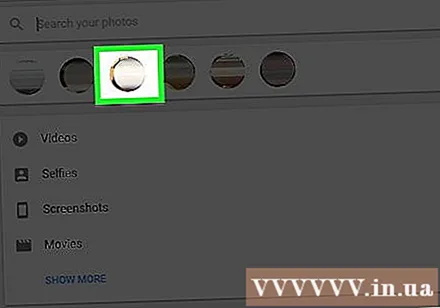
Gitt de Label deen Dir virdru gewielt hutt. D'Etikett vun der Persoun an d'Gesiichtsikon erschéngen an de Sichresultater.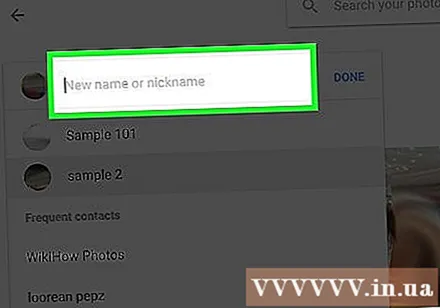
Klickt op de Label an de Sichresultater. Eng Dialogbox kënnt mat der Fro op "Sinn dës déiselwecht Persoun?". All Gesiichter vun dëser Persoun erschéngen direkt ënner der Fro.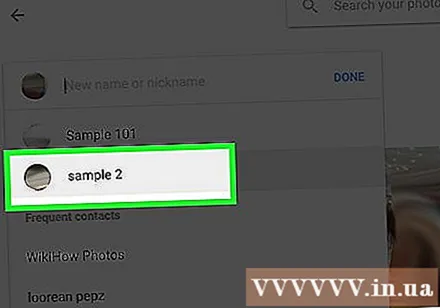
Klickt op "Jo". Also all Gesiichter ginn d'selwecht markéiert, a wann Dir no dësem Tag sicht, da gëtt d'Google Bild verbonne mat all Gesiichtsikonen an de Resultater.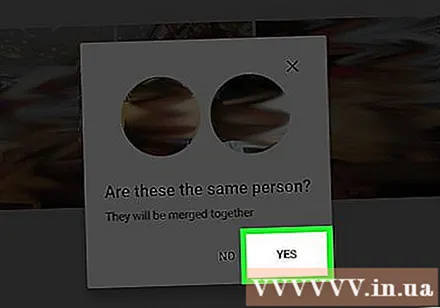
- Dir musst dëse Prozess méi wéi eemol mat der selwechter Persoun widderhuelen.
Method 3 vun 5: Ewechzehuelen Biller vun Etiketten
Öffnen Google Fotoen op Ärem Apparat. Start mam Google Fotoen op Ärem mobilen Apparat oder besicht http://photos.google.com an engem Webbrowser.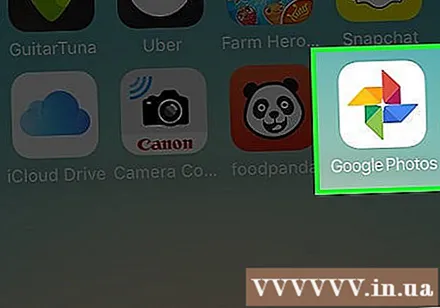
Gitt de Label am Sichfeld an. De Label wäert uewen op de Sichresultater erschéngen.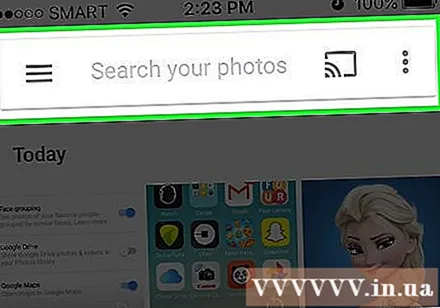
Wielt Wuert Tags an de Sichresultater. D'Säit mat all de Biller, déi mam Gesiichtsmarkéierung verbonne sinn (och net verknäppt) erscheint.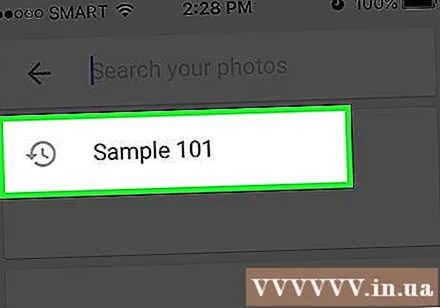
Klickt op de ⁝ Menu an der oberer rechter Ecke vun der Säit. E kuerze Menu erschéngt.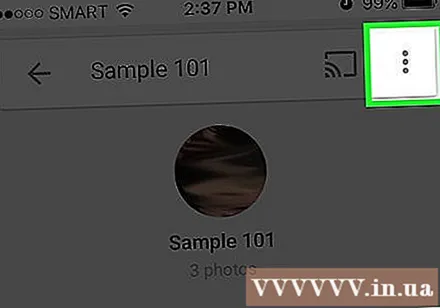
Wielt "Resultater erofhuelen". E Krees erschéngt an der ieweschter lénkser Ecke vun all Bild, fir datt Dir verschidde Fotoen op eemol wielt wann Dir wëllt.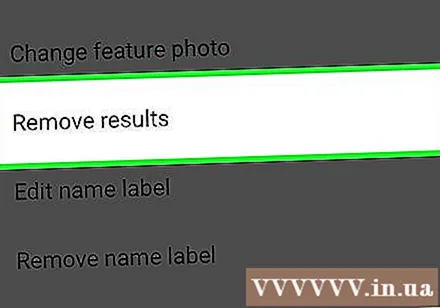
Klickt oder tippt de Krees fir d'Foto ze wielen fir ze läschen. Dir kënnt op verschidde Fotoen klickt oder tippen fir se zur selwechter Zäit ze wielen.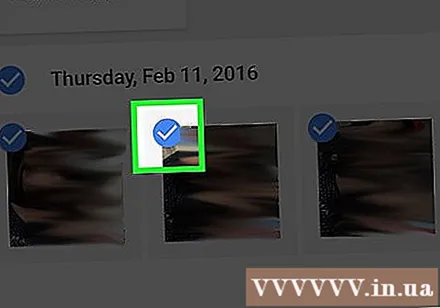
Klickt oder klickt "Ewechhuelen". Dëse Link ass an der oberer rechter Ecke vun der Säit. Nodeems Dir geklickt hutt, gëtt de Face Tag vun der Foto erofgeholl. Annonce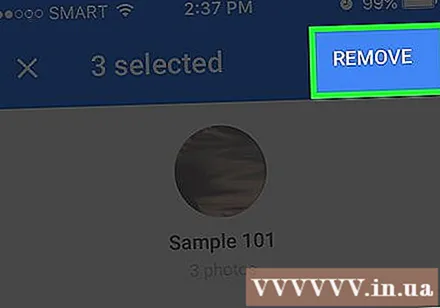
Methode 4 vu 5: Benennegt oder läscht de Label
Open Google Fotoen. Start mam Google Fotoen op Ärem mobilen Apparat oder besicht http://photos.google.com an engem Webbrowser.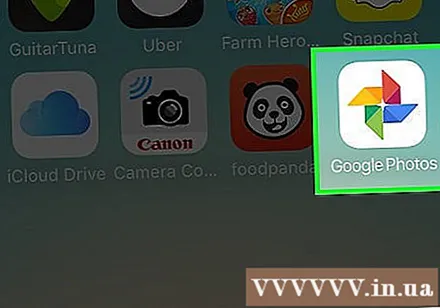
Gitt de Label am Sichfeld an. De Label deen Dir ännere wëllt uewen op de Sichresultater.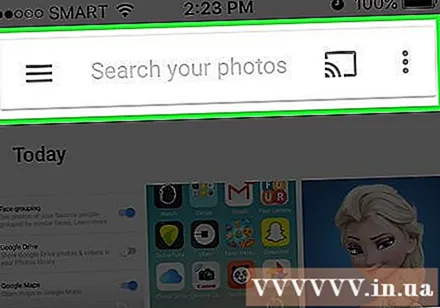
Wielt Wuert Tags an de Sichresultater. D'Säit déi all d'Fotoen enthält verbonne mam Face Tag op.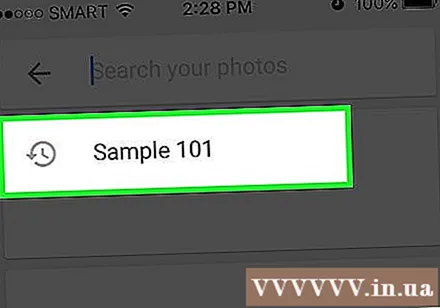
Klickt op de ⁝ Menu an der oberer rechter Ecke vun der Säit. E kuerze Menu erschéngt.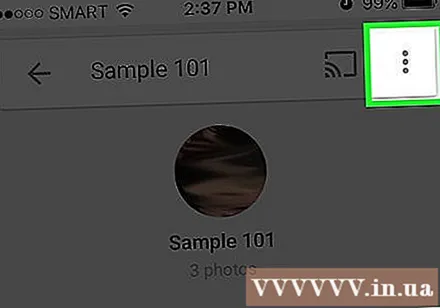
Wielt "Edit Nummlabel". Fir de existente Label ëmbenennen: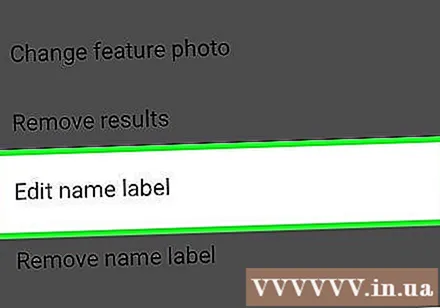
- Läscht den aktuelle Labelennumm.
- Gitt en neien Numm fir de Label an.
- Klickt op de Pfeil zréck fir Är Ännerungen ze retten.
Wielt "Nummnumm erofhuelen". Google wäert dës Foto net ewechhuelen, amplaz just de Label ze läschen.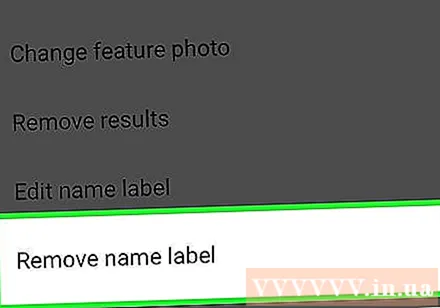
- Déi nächste Kéier wann Dir no engem Schlësselwuert a Google Fotoen sicht, wäert d'Gesiicht dat virdrun un deen Tag verlinkt war an der Lëscht vun onbenotéierte Gesiichter erschéngen. Dir kënnt zu all Moment en neien Tag zu dësem Gesiicht derbäifügen.
Method 5 vu 5: Gesiichter aus de Sichresultater verstoppen
Open Google Fotoen. Dir kënnt wielen all Biller ze verstoppen déi mat engem gewësse Gesiicht passen, egal ob se markéiert sinn oder net. Benotzt dës Method wann een an engem Bild erschéngt deen Dir net an de Sichresultater wëllt gesinn.
Klickt op d'Sichfeld. E Sichmenu erschéngt mat enger Lëscht vu Gesiichter no uewen.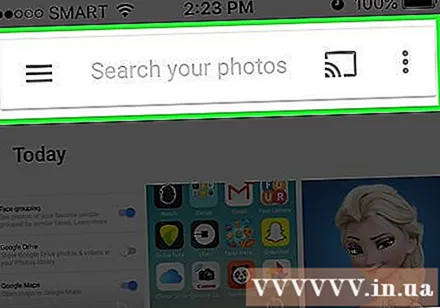
Klickt oder tippt op de Pfeilmark riets fir all Gesiichter ze gesinn. Wann Gesiichter erscheinen, gëtt e ⁝ Symbol och an der oberer rechter Ecke vum Bildschierm.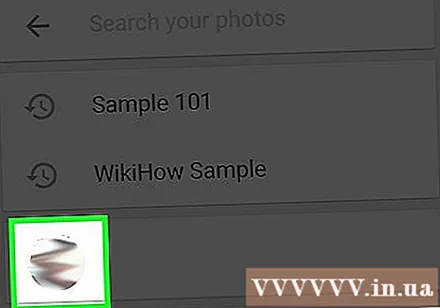
Klickt op d'Ikon select a wielt "Hide & Show People". Op der Websäit gëtt dëse Link als "Show & Hide People" ugewisen.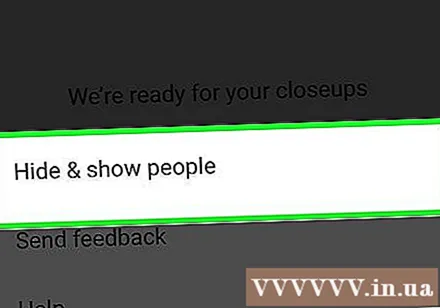
Klickt op d'Gesiicht dat Dir verstoppe wëllt. Dëst ka jiddereen sinn deen Dir elo net wëllt gesinn.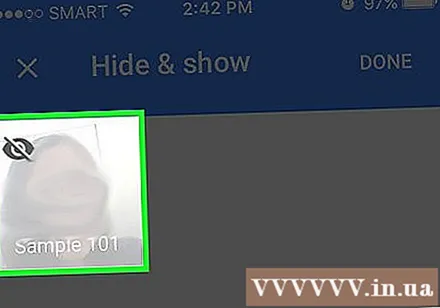
- Fir vill Leit ze verstoppen, klickt oder klickt op verschidde Gesiichter an der Lëscht.
- Dir kënnt fäeg sinn een ze versteelen andeems Dir op dës Säit zréckkuckt an op säi Gesiicht klickt.
Klickt op "gemaach" an der oberer rechter Ecke vum Bildschierm. Also wann Dir no enger Foto sicht, da gesitt dës Persoun net an de Sichresultater. Annonce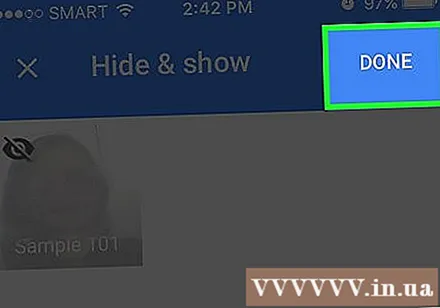
Berodung
- E puer Fotoen späicheren och Daten iwwer déi tatsächlech ageholl Plaz. Dir kënnt probéieren de Stadnumm op Google Fotoen ze sichen fir d'Biller do ze gesinn.
- Fir all Videoen an Ärem Google Photos Kont ze gesinn, klickt an der Sichbox a wielt "Videoen" aus dem Menü.



